برخی از مشتریان دوربین مداربسته علاقمندند که دوربین را شخصاً نصب و راه اندازی نمایند. در این مطلب به راه اندازی دوربین IP هایک ویژن در ساده ترین شکل ممکن می پردازیم. براساس این مقاله شما قادر خواهید بود دوربین مداربسته خود را بدون نیاز به مهارت های فنی خاص و حرفه ای نصب کنید. همان طور که مطرح شد دوربین مداربسته باید از نوع IP یا تحت شبکه باشد. برند های مختلف ممکن است تفاوت هایی را در نصب داشته باشند. با این حال همه آنها از یک اصول کلی پیروی می کنند. این مقاله تنظیمات دوربین IP هایک ویژن را شرح داده است. با کمی تغییرات و معادل سازی می توانید دوربین در برند دیگر را نیز نصب نمایید. برای آشنایی بیشتر که تشخیص دهید چه دوربینی در اختیار دارید تا انتها با ما همراه باشید.
آموزش راه اندازی دوربین تحت شبکه هایک ویژن
ساده ترین روش راه اندازی دوربین (IP) تحت شبکه هایک ویژن از طریق نرم افزار است. این راهنمای نصب شامل رایانه شخصی یا لپ تاپ و یک نرم افزار دوربین مداربسته تلفن همراه است. از طریق آنها شما می توانید با دوربین های مداربسته کار کنید. لازم به ذکر است پیکربندی اولیه دوربین های مداربسته هایک ویژن با استفاده از رایانه انجام می شود.
آنچه برای راه اندازی دوربین ای پی هایک ویژن نیاز دارید:
- ابزار و نرم افزار SADP: اساساً یک ابزار جستجوی دستگاه است. به شما امکان پیدا کردن دستگاهها در زیر شبکه را می دهد همچنین می توانید وضعیت دستگاه را مشاهده کنید. برای دانلود این ابزار متناسب با سیستم عامل رایانه می توانید به صفحه دانلود هایک ویژن مراجعه کنید.
- نرم افزار IVMS-4200: نرم افزاری که برای راه اندازی دوربین IP از آن استفاده می کنیم. همچنین راهی برای استفاده از رابط وب و انتقال تصویر است. اما اکنون بر روی روش راه اندازی تمرکز خواهیم کرد. این نرم افزار نیز بر طبق سیستم عامل در دو نسخه ویندوز و مک قابل دسترسی است. با مراجعه به صفحه رسمی هایک ویژن می توانید آنها را دانلود کنید. فرآیند راهاندازی دوربین IP هایک ویژن ما را ملزم میکند که از ابزار SADP و بعد از آن IVMS استفاده کنیم.
تنظیمات لپ تاپ برای پیکربندی دوربین تحت شبکه
1. بعد از نصب نرم افزارها و ابزار معرفی شده در بالا، دوربین را روشن کنید. کافیست آداپتور را به دوربین و بعد به برق و از طریق کابل شبکه به روتر یا مودم متصل کنید. در صورتی که دوربین شما POE است و از طریق سوئیچ POE به شبکه متصل است نیازی به آداپتور ندارید.

2. در این مرحله ابزار SADP را در لپ تاپ باز کنید. این نرم افزار وضعیت تمام دستگاه های زیر شبکه (متصل) شما را نشان می دهد. دوربین خود را در لیست پیدا کنید. می توانید ببینید که نمایشگرهای SADP دوربین غیر فعال است.
3. چک باکس سمت چپ در ستون ID را تیک بزنید. برگه جدید در سمت راست باز می شود که پارامترهای شبکه را در آن مشاهده می کنید.
4. یک پسورد ایجاد کنید و activate را کلیک کنید. کار ما با SADP تا به این مرحله تمام شد.
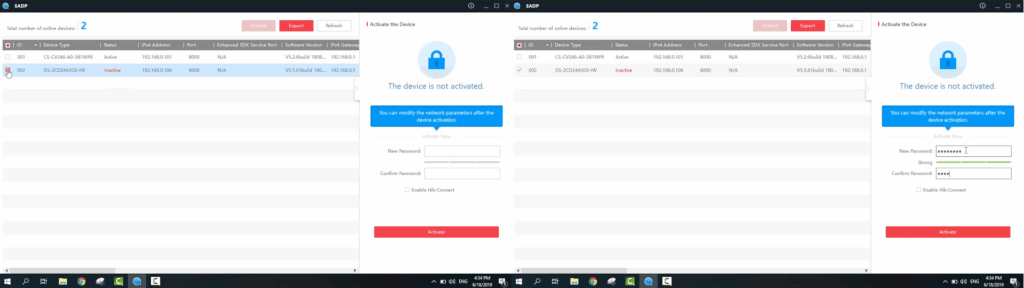
5. نرم افزار IVMS-4200 را باز کنید، یک حساب کاربری ایجاد کنید اگر از شما خواسته شد.
6. دوربین را در تب پایین پیدا کنید. روی آن کلیک را نگه داشته و به تب وسط بکشید (drag کنید).

7. روی دکمه Remote Configuration و بعد General کلیک کنید.
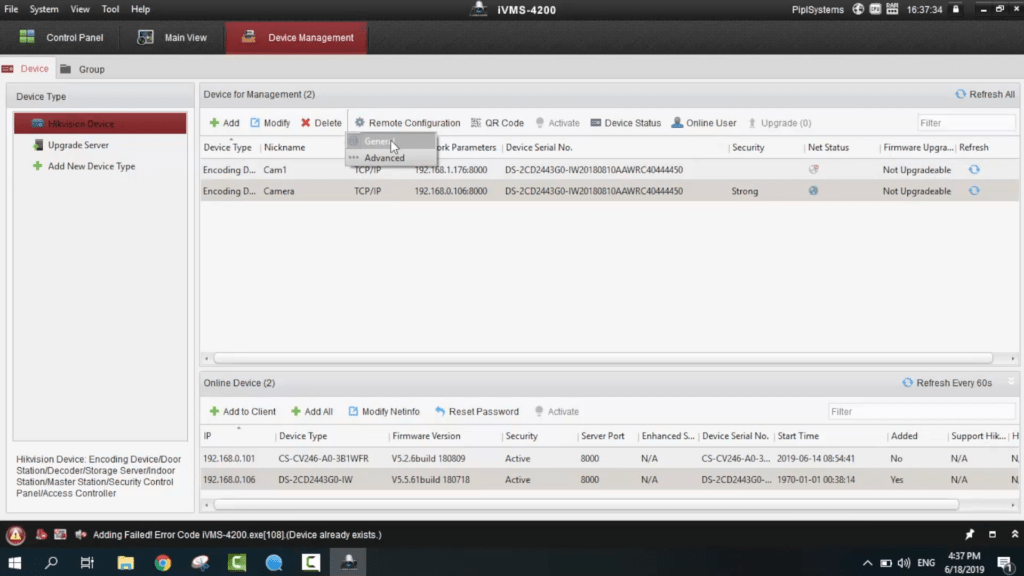
8. اگر در این زمان از شما درایور Active X خواسته شد با کلیک روی لینک ظاهر شده آن را نصب کنید. دانلود و نصب و آپلود به صورت خودکار انجام می شود. بعد از آن امکان دسترسی به منوی تنظیمات دوربین به شما داده می شود.
تنظیمات دوربین IP هایک ویژن در IVMS-4200
دقت داشته باشید این آموزش راه اندازی سریع و آسان دوربین ای پی هایک ویژن را شامل می شود. ما قصد داریم ساده ترین راه را بدون روشن کردن هیچ ویژگی اضافی راه اندازی را انجام دهیم.
1. به مسیر System > System Settings > Time Settings بروید. منطقه زمانی خود را انتخاب کنید. همچنین با فشردن دکمه “همگام سازی با کامپیوتر” زمان به طور خودکار تنظیم می شود.
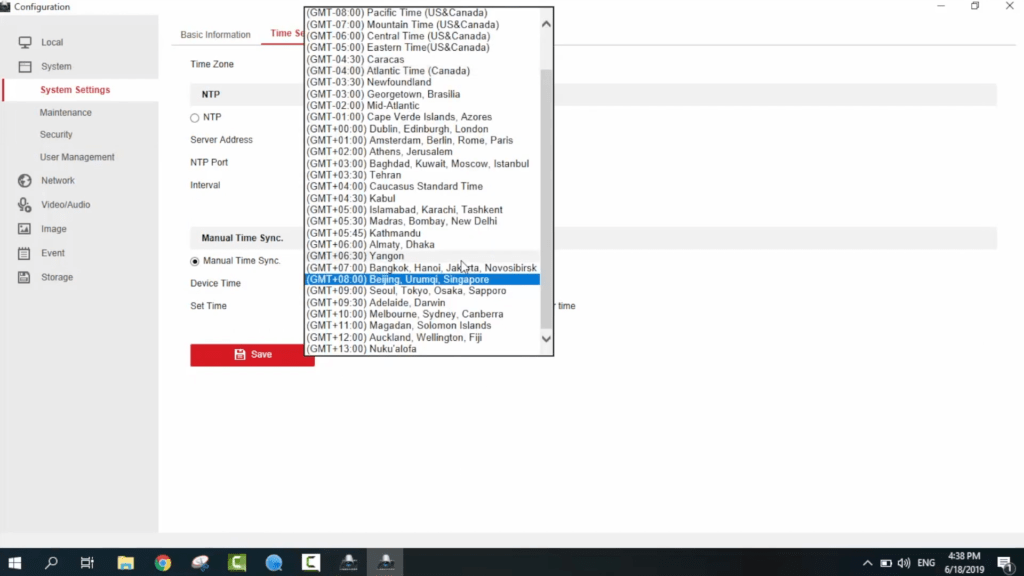
2. به مسیر Network > Advanced Settings > Wi-fi بروید. روتر شما باید روی موج 2.4g کار کند. شبکه خود را انتخاب کنید و رمز وای فای را در زیر وارد و ذخیره نمایید. برای یک آی پی استاتیک، علامت چک باکس را بردارید و Gateway را دستی وارد کنید.
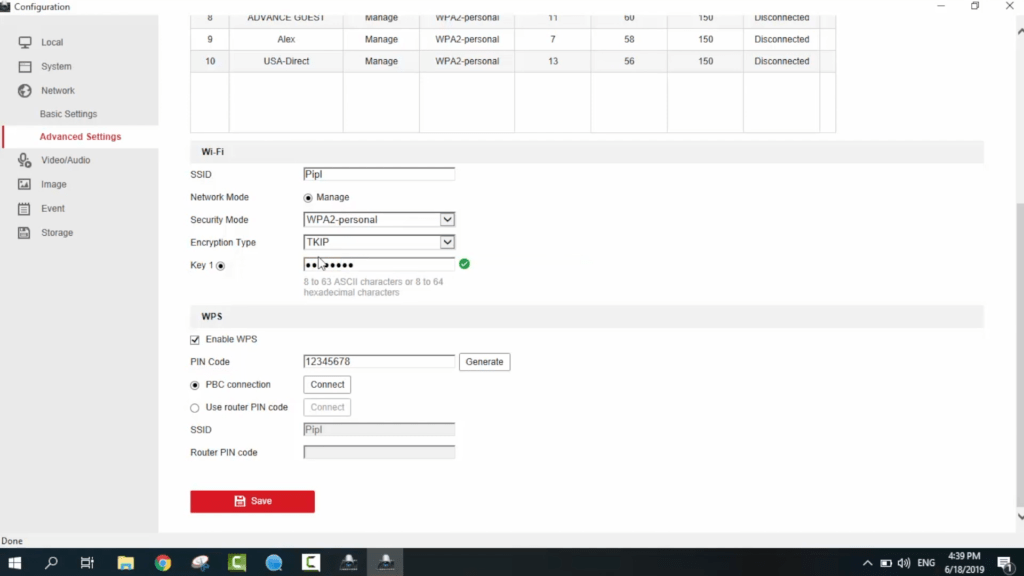
3. در تب Video/Audio تنظیمات مربوط به میکروفن دوربین انجام می شود. آیا دوربین شما دارای میکروفن است یا خیر؟
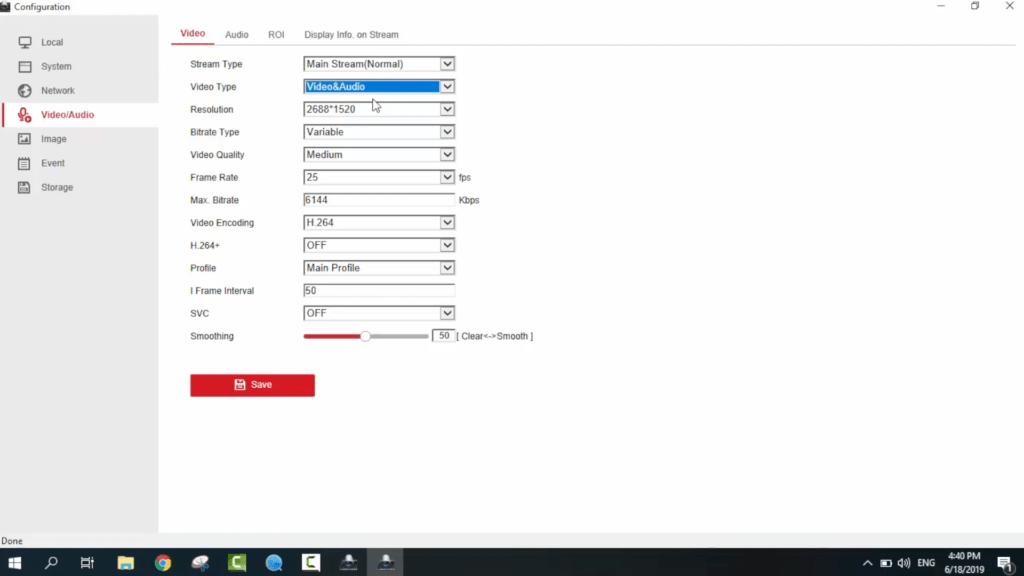
4. در تب Image تنظیمات مربوط به تصویر دوربین مداربسته انجام می شود.
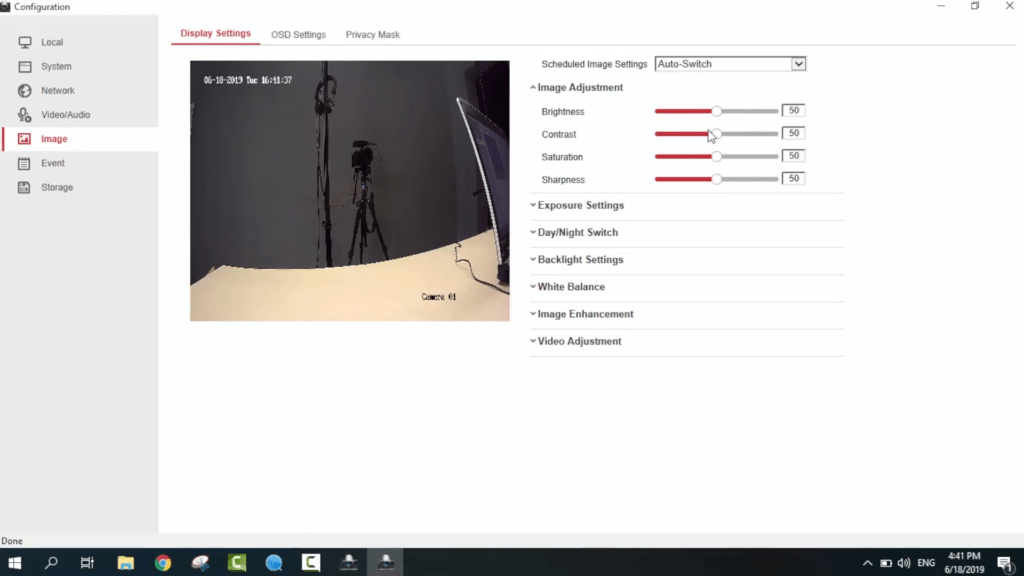
5. تب Event برای فعال کردن ویژگی تشخیص حرکت، هر دو چک باکس را علامت بزنید. در صفحه ناحیه تشخیص را مشخص کنید و ذخیره کنید. اگر تشخیص حرکت را فعال کرده اید، در تب Linking Method کادر A1 را نیز علامت بزنید تا کار کند.
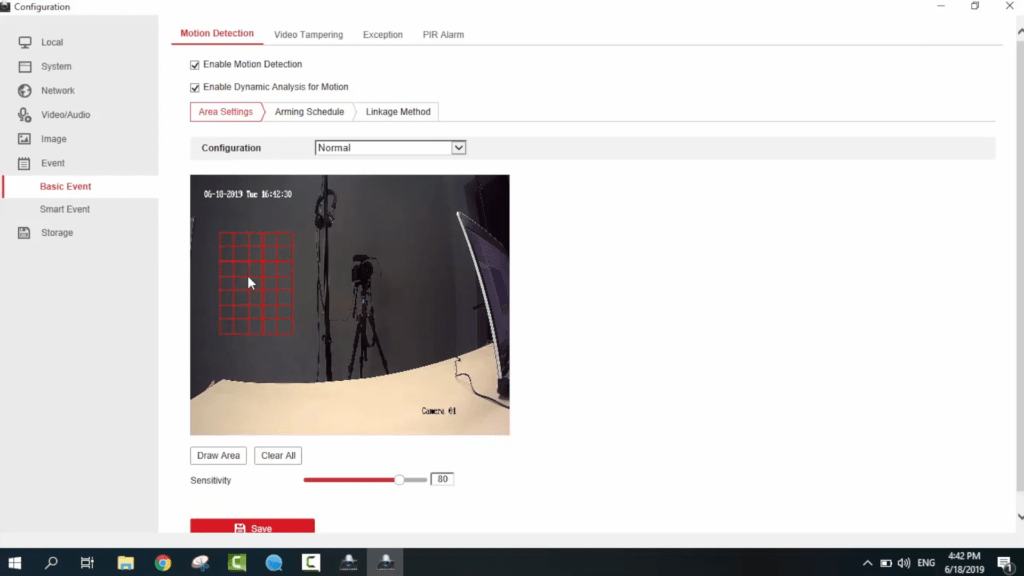
6. آخرین کار تنظیمات برنامه است. اگر رویدادها را فعال کرده اید، نوع رویداد را انتخاب کنید و طول مورد نیاز را رسم کنید. اگر فقط میخواهید دوربین به طور مداوم ضبط کند و رویدادها را روشن نکردهاید، خط پیوسته را انتخاب کنید. خط اول را بکشید، سپس کپی کنید و در فیلدهای دیگر اضافه کنید. ذخیره و در نهایت کار تنظیمات دوربین IP هایک ویژن به اتمام رسید.
اپلیکیشن دوربین IP هایک ویژن
برنامه ها و اپلیکیشن های موبایل در واقع برای تنظیم دوربین IP هایک ویژن در نظر گرفته نشده اند. هدف آنها اغلب این است که به شما اجازه مشاهده و کنترل برخی از عملکردهای دوربین را بدهند. به همین دلیل در اینجا ما فقط می خواهیم برنامه های مربوطه را که با دوربین های هایک ویژن سازگار هستند معرفی کنیم:
برنامه های زیر در سیستم عامل اندروید و IOS:
- IVMS-4500
- Hik-connect
- Ezviz App
استودیو EZVIZ: از آنجایی که هایک ویژن دارای یک برند فرعی مصرف کننده به نام Ezviz است، هایک ویژن حمایت دو طرفه را بین خدمات هایک ویژن و Ezviz را اعلام می کند. به همین دلیل شما می توانید برنامه Ezviz Studio را در لیست خود داشته باشید. یک نرمافزار در سطح ابتدایی بسیار رایج که میتوانید از آن برای دسترسی به عملکردهای دوربین اصلی استفاده کنید. زیرا Hikvision و Ezviz تنظیمات کاملاً متفاوتی دارند. اما پس از انجام تنظیمات، میتوانید همه دوربینهای خود را از راه دور هم از طریق Ezviz Studio، IVMS یا برنامه Ezviz، Hik-connect و IVMS در تلفن همراه کنترل کنید.
در حالت کلی، راه اندازی دوربین IP هایک ویژن ما را ملزم به استفاده از یک رایانه شخصی همراه با برنامه ها یا رابط وب می کند، تا همه چیز کار کند. برنامه های تلفن همراه تنهت به ما امکان می دهند از عملکردهای دوربین مانند چرخش و مشاهده و کنترل از راه دور استفاده کنیم. تنظیمات دوربین به معنای واقعی در دسترس نخواهد بود.


آموزنده بود
درود
سپاس از همراهی شما